1.从官网下载opencv包拷贝到虚拟机Ubuntu中,
虚拟机与主机传输文件可以采用
vmware tool、共享文件夹或者远程连接工具
2.解压得到对应版本号文件夹,我的是opencv-3.4.2
3.修改文件权限chmod -R 777 opencv-3.4.2
从win10进入Ubuntu中的文件压缩包解压后一定要记得修改文件权限
4.修改Ubuntu安装源,
安装之前先进行换国内源,提高下载速度;
有两种方法:
1通过手动更改,我之前有写过一篇如何更改的
注意:不同版本源也会不同
【Linux】Ubuntu20.04更换国内源_logani的博客-CSDN博客_ubuntu2004换源
另一种方法:
2.打开系统设置中的软件和更新
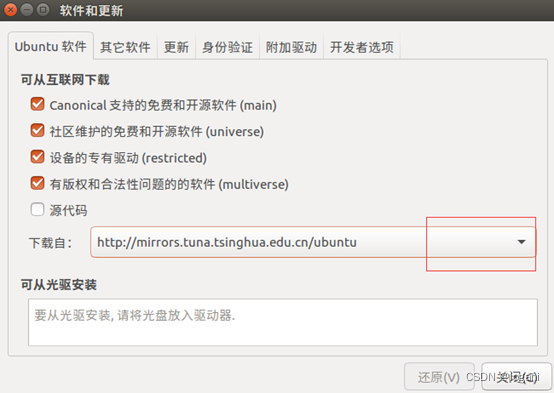
选择其他占点,可以选择阿里源进行安装

点击关闭时会跳出需要更新,重新载入
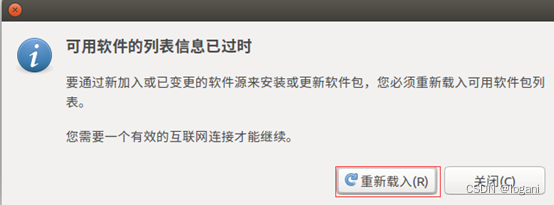
更换后需要执行两行命令:
输入apt-get update
输入apt-get upgrade 进行本地依赖包升级和镜像源同步
apt-get update
apt-get upgrade
5.安装opencv需要的依赖包,按y确认
及时查看报错和警告,出现报错和警告重复执行命令即可
1.sudo apt-get install cmake git libgtk2.0-dev pkg-config libavcodec-dev libavformat-dev libswscale-dev
2.sudo apt-get install python-dev python-numpy libtbb2 libtbb-dev libjpeg-dev libpng-dev libtiff5-dev libdc1394-22-dev
3.sudo apt-get install libavcodec-dev libavformat-dev libswscale-dev libv4l-dev liblapacke-dev
4.sudo apt-get install libxvidcore-dev libx264-dev
5.sudo apt-get install libatlas-base-dev gfortran
6.sudo apt-get install ffmpeg
6.安装cmake和cmake gui图形界面
通过终端命令:apt-get install cmake
apt-get install-gt-gui
apt-get install cmake
apt-get install-gt-gui
7.在应用程序中,打开编译文件cmake
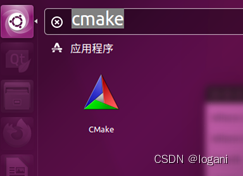
创建一个opencv-3.4.2-build文件夹
分别选择解压的文件夹和创建的build文件夹,勾选上Grouped分组,等下用得到
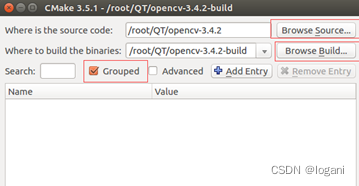
点击Configure ,选择默认环境,等待进度条走完
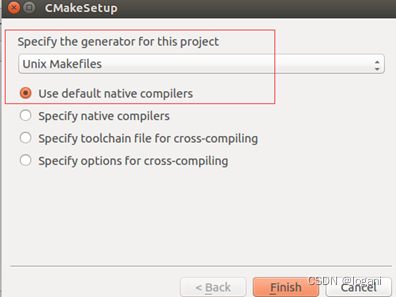
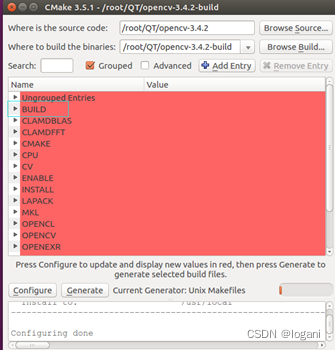
BUILD分组中找最后一个BUILD_opencv_world勾选

再次执行Configure,看到左下角Configure done后检查BUILD_opencv_world是否已勾选和背景已变白,然后点击Generate
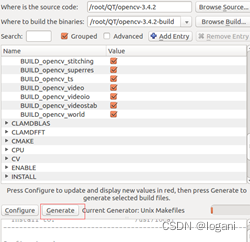
当看到左下角Generate done后这步就完成了
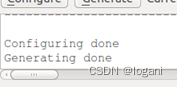
打开创建的opencv-3.4.2-build文件夹,在终端中执行 make -j 2,数字表示用多少条线程执行编译,数字取双数;可自行调整
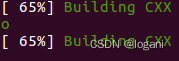
等到前面数字为100%时安装完毕,需要一定的时间
8. 在opencv-3.4.2-build文件夹终端中执行make install
make install安装完毕,查看usr/local/lib是否有这三个文件
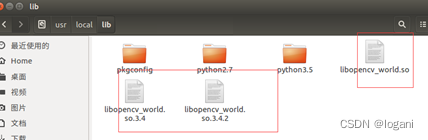
然后修改ld链接器,使得能够识别opencv动态库
使用
gedit /etc/ld.so.conf输入include /usr/local/lib
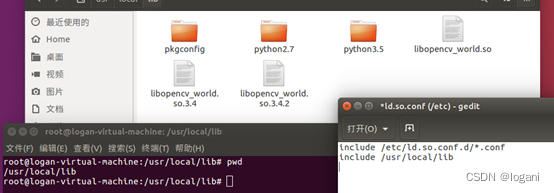
然后执行ldconfig让其生效
ldconfig重启Ubuntu,开机自动加载opencv动态库
使用opencv,添加环境,在Qt中运行

INCLUDEPATH +=/usr/local/include/
LIBS+=/usr/local/lib/libopencv_world.so
测试一下头文件等是否能正常使用;
感谢观看!!!!
以上就是全部内容,如果对您有帮助,欢迎点赞评论,或者发现有哪里写错的,欢迎指正!
